Konfigurace statické IP na serveru:
Měli byste nakonfigurovat statickou adresu IP na serveru, na kterém chcete konfigurovat Apt-Cacher-NG.
Aktuální IP adresu svého serveru Debian 10 najdete pomocí následujícího příkazu:
$ ip aJak vidíte, IP adresa v mém případě je 192.168.21.178/24. Chci přiřadit statickou IP 192.168.21.5/24 na tento server, který je ve stejné síti jako dříve. Všimněte si, že je název zařízení síťového rozhraní ens33 v mém případě. Bude to pro vás jiné. Od této chvíle jej tedy nahraďte svým.
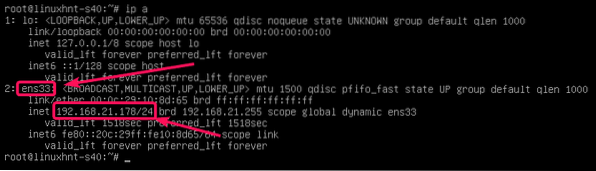
Nyní otevřete / etc / network / interfaces soubor s nano textovým editorem s následujícím příkazem:
$ sudo nano / etc / network / interfaces
Nyní odstraňte označený řádek, pokud je v / etc / network / interfaces soubor.
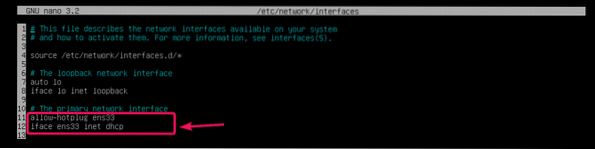
Jakmile řádky odstraníte, přidejte do řádku následující řádky / etc / network / interfaces soubor.
allow-hotplug ens33statický iface ens33
adresa 192.168.21.5/24
brána 192.168.21.2
dns-nameserver 192.168.21.2
POZNÁMKA: Změňte název zařízení, IP adresu, bránu a adresu DNS serveru v závislosti na požadavcích na vaši síť a konfiguraci.
Konečný konfigurační soubor by měl vypadat následovně. Nyní uložte soubor stisknutím
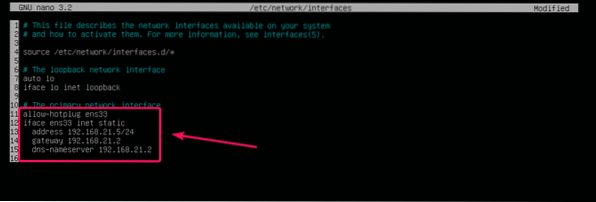
Nyní restartujte server pomocí následujícího příkazu:
$ sudo restart
Po spuštění serveru spusťte následující příkaz a ověřte, zda se změnila adresa IP.
$ ip aJak vidíte, IP adresa 192.168.21.5/24 je nastaven.
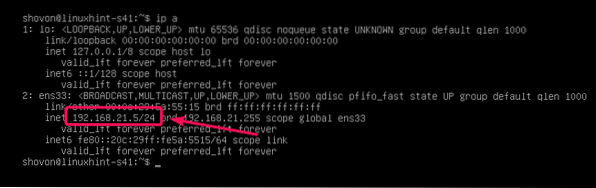
Jak vidíte, funguje také připojení k internetu. Takže jsme dobří.
$ ping -c 3 google.com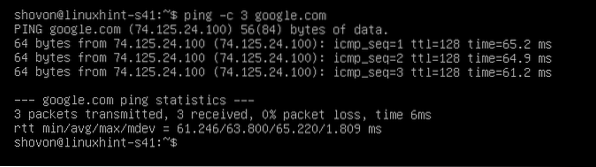
Instalace Apt-Cacher-NG na server:
Apt-Cacher-NG je k dispozici v oficiálním úložišti balíků Debian 10. Můžete jej tedy snadno nainstalovat pomocí správce balíčků APT.
Nejprve aktualizujte mezipaměť úložiště balíčků APT pomocí následujícího příkazu:
$ sudo apt aktualizace
Mezipaměť úložiště balíčků APT by měla být aktualizována.
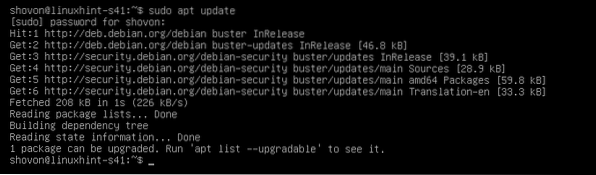
Nyní spusťte následující příkaz k instalaci Apt-Cacher-NG:
$ sudo apt nainstalovat apt-cacher-ng
Jakmile se zobrazí následující výzva, vyberte
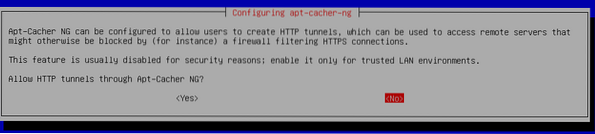
Apt-Cacher-NG by měl být nainstalován.

Nyní pomocí následujícího příkazu zkontrolujte, zda je spuštěna Apt-Cache-NG:
$ sudo systemctl status apt-cacher-ng
Jak můžete vidět, apt-cacher-ng služba je aktivní/běh. Je to také povoleno, což znamená, že je ve výchozím nastavení přidán do spuštění systému. Spustí se tedy automaticky při spuštění systému.
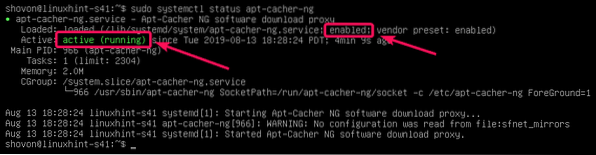
POZNÁMKA: Pokud pro každý případ, apt-cacher-ng služba není běh nebo je zakázáno (není přidáno při spuštění systému), spusťte následující příkazy apt-cacher-ng a přidejte jej do spuštění systému.
$ sudo systemctl start apt-cacher-ng$ sudo systemctl povolit apt-cacher-ng
Konfigurace strojů Debian 10 s proxy:
Chcete-li nyní nakonfigurovat své servery a klienty v síti Debian 10, musíte APT říct, aby používala HTTP Apt-Cacher-NG Proxy. Jakmile to uděláte, všechny balíčky, které klienti a servery, které používají stahování proxy, budou uloženy do mezipaměti na serveru Apt-Cacher-NG. Rychlost stahování, využití šířky pásma a zpoždění se tak výrazně sníží.
Chcete-li nakonfigurovat stroj Debian 10 tak, aby používal proxy Apt-Cacher-NG, vytvořte nový soubor 02proxy v / etc / apt / apt.konf.d / adresář s následujícím příkazem:
$ sudo nano / etc / apt / apt.konf.d / 02proxy
Nyní zadejte následující řádek do 02proxy soubor.
Získat :: http :: Proxy "http: // 192.168.21.5: 3142 ";POZNÁMKA: Nezapomeňte nahradit IP adresu IP adresou vašeho vlastního serveru Apt-Cacher-NG.
Konečný konfigurační soubor by měl vypadat následovně. Nyní uložte soubor stisknutím
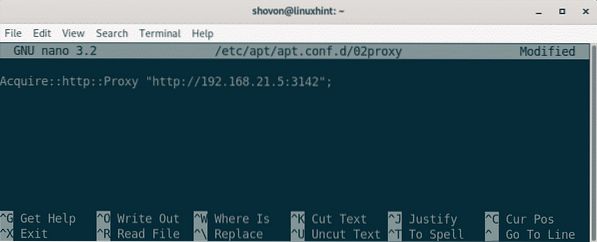
Váš počítač Debian 10 by nyní měl ke stahování balíků používat proxy Apt-Cacher-NG a server Apt-Cacher-NG by měl všechny balíčky ukládat do mezipaměti.
Statistická zpráva Apt-Cacher-NG:
Pokud navštívíte stránku http: // 192, z libovolného počítače v síti.168.21.5: 3142 / report.html, zobrazí statistické informace o Apt-Cacher-NG.
Pokud navštívíte zpráva o činnosti.html stránka poprvé, nebude zobrazovat žádné statistické údaje. Musíte tedy kliknout na Počítat data tlačítko poprvé.
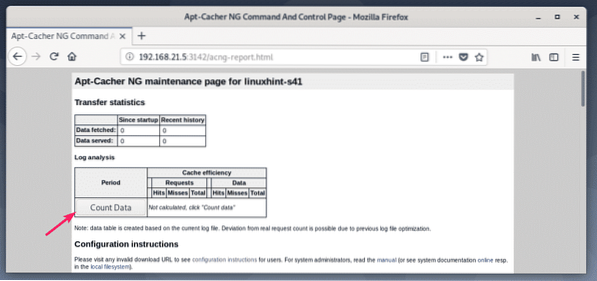
Jakmile to uděláte, ukáže vám, kolik dat je staženo z internetu, kolik dat je server z mezipaměti. Požadavek HTTP také zasáhne (do mezipaměti) a zmešká (do mezipaměti).
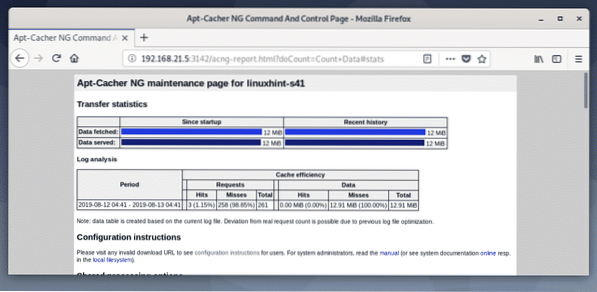
Nakonfiguroval jsem proxy a nainstaloval některé balíčky na některé ze strojů Debian 10 v mé síti. Jak vidíte, stažených dat je méně než poskytovaných dat. Opět existuje spousta požadavků na zásahy. Mezipaměť tedy funguje správně.
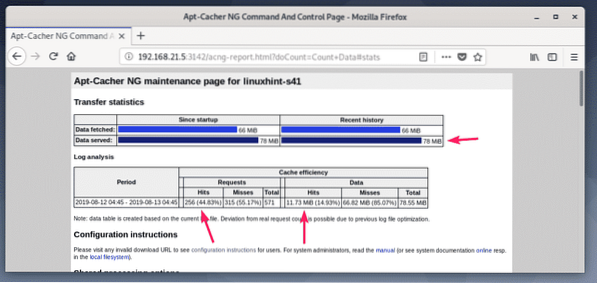
stáhnul jsem nodejs a npm balíčky na 2 minimálních serverech Debian 10. Jeden s povolenou mezipamětí a druhý bez mezipaměti.
Bez mezipaměti trvalo dokončení všech požadovaných balíků asi 1 minutu a 39 sekund = 99 sekund.

Když je povolená mezipaměť, trvalo pouze 1 s, než se stáhly všechny požadované balíčky, jak vidíte na následujícím obrázku.
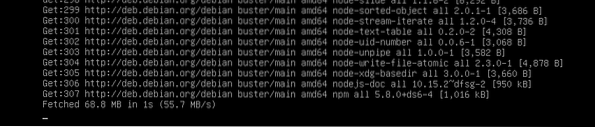
Konfigurace Apt-Cacher-NG:
Konfigurační adresář Apt-Cacher-NG je / etc / apt-cacher-ng /
Důležité konfigurační soubory jsou podle.konf, backends_debian v našem případě.
$ ls / etc / apt-cacher-ng /
Můžete otevřít backends_debian konfigurační soubor následujícím způsobem:
$ sudo nano / etc / apt-cacher-ng / backends_debian
V tomto souboru jsou umístěna úložiště HTTP Debian 10, která mají být uložena do mezipaměti. Právě teď ukládám do mezipaměti balíčky stažené z http: // deb.debian.org / debian /. Pokud používáte jiná úložiště Debian 10, přidejte je sem.

Můžete otevřít podle.konf soubor s následujícím příkazem:
$ sudo nano / etc / apt-cacher-ng / acng.konf
Tento soubor je velmi dlouhý a má mnoho možností konfigurace. Nejdůležitější možností však je CacheDir. Pokud chcete změnit adresář, kde jsou uloženy balíčky v mezipaměti, změňte CacheDir.
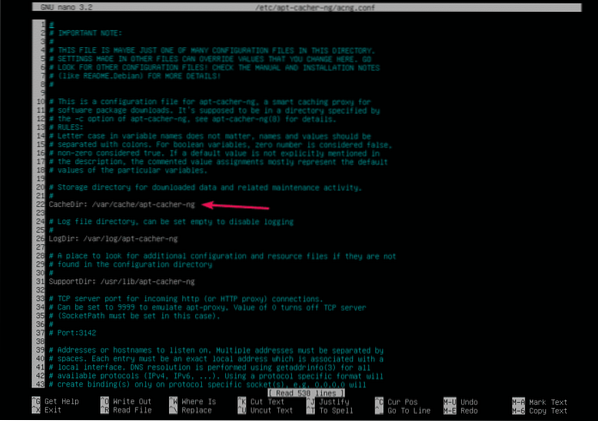
Pokud změníte CacheDir do nového adresáře, poté změňte uživatele a skupinu nového adresáře na apt-cacher-ng jak následuje:
$ sudo chown -Rfv apt-cacher-ng: apt-cacher-ng/ new / cache / adresář
Pokud změníte konfigurační soubor Apt-Cacher-NG, nezapomeňte restartovat apt-cacher-ng služba s následujícím příkazem:
$ sudo systemctl restart apt-cacher-ngTakto jste nastavili server mezipaměti balíčků Debian 10 s Apt-Cacher-NG. Děkujeme za přečtení tohoto článku.
 Phenquestions
Phenquestions

